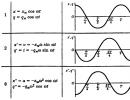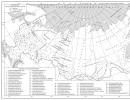Számla kiállítása a fizetésről 1 mp alatt. Fizetési számla kiállítása: fontos dokumentum kitöltésének megtanulása. Mi az a számla-szerződés
24.04.2018 16:57:38 1C: Servistrend ru
Áruk vagy szolgáltatások értékesítése során a szervezetek fizetési számlát állítanak ki az ügyfeleknek. A számla a tranzakciós dokumentáció egyik fajtája, amelyet az eladó papír vagy elektronikus formában küld meg a vevőnek, és amely a fizetés fogadásának és a szállítás lebonyolításának alapjául szolgál. A számlázás a törvény szerint nem kötelező. De a gyakorlatban sok szervezet használja ezeket a bizonylatokat számviteli tevékenysége során, ezért nézzük meg közelebbről a számlafeldolgozási algoritmust.
Fizetési számla regisztrálásához az 1C: Accounting 8.3 rendszerben követnie kell a navigációs utat: Értékesítés / Számlák a vevőnek.
A megnyitott bizonylatlista műveleti panelén a „Létrehozás” gomb megnyomásával vagy a billentyűzet „Beszúrás” gombjának megnyomásával a számlakibocsátásért felelős személy új „Számla a vevőnek” bizonylatot készít.

- Szám (dokumentum rögzítésekor hozzárendelve a rendszerszámlálónak megfelelően);
- Dátum (alapértelmezés szerint az aktuális rendszerdátummal egyenlő);
- Ügyfél (az a szervezet, amelynek a számlát kiállították);
- Megegyezés;
- Kedvezmény (nem biztosított / egyes tételekre / a dokumentum egészére);
- a várható fizetés dátuma;
- Számla fizetési állapota (a befizetéstől / számla nemfizetésétől függően);
- Szervezet;
- Bankszámla (a szervezet kártyájáról a fő bankszámla automatikusan bekerül).


A "Termékek és szolgáltatások" táblázatos rész adatainak kitöltéséhez használja a "Hozzáadás" vagy a "Kiválasztás" gombokat. A termékek kiválasztásakor ezen felül engedélyezheti a „Csak egyenlegek megjelenítése” opciót, hogy elkerülje a mennyiségi elszámolás hibáit.

- Elnevezéstan;
- Mennyiség;
- Ár;
- Összeg (a mennyiség és az egységár megadásakor automatikusan kiszámításra kerül);
- % ÁFA (a szükséges ÁFA kulcs feltüntetve);
- ÁFA (az áfa összege az adókulcs kiválasztásakor automatikusan kiszámításra kerül);
- Összesen (automatikusan az „Összeg” és „ÁFA” mezők összegeként számítva).

- Raktár;
- További feltételek;
- Vezető, főkönyvelő (aláírók a szervezeti igazolványból);
- alapján (az aláíró meghatalmazása választható);
- Szállítási cím (kiválasztás a szerződő fél elérhetőségei közül, jogi / tényleges / postai).

A számlázás utolsó lépése a bizonylat kinyomtatása. A felelős felhasználó rákattint a "Nyomtatás" gombra a műveletsoron, és kiválasztja a kívánt űrlapot.


Van még kérdése? Ingyenes konzultáció keretében segítünk számlakivonat kiállításában 1C-ben!
Tanulja meg a cselekmények és számlák kötegelt kibocsátását (1C: Számvitel 8.3, revízió 3.0)
2016-12-08T12: 54: 00 + 00: 00Az első háromban (1C: Számvitel 8.3, revízió 3.0) teljesen csodálatos lehetőség nyílik a dokumentumok kötegelt benyújtására.
Ez a lehetőség azoknak a cégeknek alkalmas, amelyek hónapról hónapra ugyanazokat a szolgáltatásokat (vagy szolgáltatáscsoportokat) kínálják ugyanazoknak a partnereknek.
Nos, például tegyük fel, hogy egy internetszolgáltató vagyunk.
200 ügyfelünk van:
- Ebből 150 fizet minden hónapban a "Gazdaság" 1000 rubelt
- 50 fizet 3500 rubelt a "Business" tarifával.
Minden hónap végén 200 dokumentumkészletet alkotunk(kommunikációs és számlázási szolgáltatások nyújtásáról szóló törvény).
Ebben a leckében elmondom, hogyan egyszerűsítheti le ezt a folyamatot az 1C-ben a lehetetlenségig.
Emlékeztetlek arra, hogy ez egy lecke, és biztonságosan megismételheti a műveleteimet az adatbázisában (lehetőleg másolatban vagy képzésben), a lényeg az, hogy az adatbázis verziója 1C: Számvitel 8.3, revízió 3.0.
Szóval, kezdjük
Lépjünk a "Fő" részre, a "Funkcionalitás" elemre:

Lépjen a „Kereskedés” fülre, és jelölje be (ha még nincs ott) a „Csoportos okiratok és számlák kiállítása” jelölőnégyzet:

Ügyfeleket adunk a címtárhoz
Továbblépünk a „Referenciák” részhez, a „Vállalkozók” ponthoz:

Hozzon létre két alcsoportot a „Vásárlók” csoportban: az „Üzleti” tarifát és a „Gazdasági” tarifát:

50 ügyfelünk van "Business" tarifán, oktatási célból az első kettőt hozzáadjuk.
Beírjuk az "Üzleti" tarifa első partnerét, itt van a kártyája:

Megyünk az ügyfél szerződéseihez, és ott új szerződést hozunk létre:

A szerződést kitöltjük ár típus"nagykereskedelem", érvényességév vége előtt és számítások típusa.
A számítások típusát magának kell létrehoznia, és el kell neveznie, például „Üzleti” kapcsolat. Ez a típus nem befolyásol semmit, hanem egyszerűen abban segít, hogy az üzleti tarifás ügyfeleket elkülönítsük a gazdaságos tarifás ügyfelektől.
Ugyanígy hozzunk létre egy második ügyfelet az „Üzleti” tarifacsoportban:

Ügyeljen arra, hogy szerződésében azonos típusú árakat és fizetési módot tüntessen fel.
Kiderült, hogy a Tariff "Üzleti" csoport összes szerződő fele azonos típusú árakkal és azonos fizetési móddal fog megállapodást kötni. Miért van szüksége rá - az alábbiakban megtudhatja.
És így annyi vevőt töltünk fel üzleti tarifával, amennyire szükségünk van ...
Lépjen a "Gazdaság" tarifacsoportba.
Megalkotjuk az első ügyfelet és szerződését:

Íme a szerződéses kártya:

Szeretném felhívni a figyelmet arra, hogy ennek a szerződő félnek a köre más típusú (de mindegyiknél azonos) elszámolású lesz, nevezzük például „Gazdasági” kapcsolatnak.
Ugyanígy hozunk létre egy második ügyfelet a gazdaságos tarifával:

És ugyanígy annyi vásárlót fogunk megtölteni, amennyire szükségünk van...
Szolgáltatásokat adunk a címtárhoz
Lépjen a "Referenciák" szakasz "Nómenklatúra" eleméhez:

A „Szolgáltatások” csoportban két szolgáltatást hozunk létre, az Internetes üzletet és az Internet gazdaságot:

A szolgáltatások árait mi határozzuk meg
Lépünk a "Raktár" részre, a "Cikk árának beállítása" elemre:

Hozzon létre egy új dokumentumot "Cikkárak beállítása" az év elejétől. Ártípusok "Nagyker", a táblázatos részbe hozzáadjuk szolgáltatásainkat és árainkat:

A dokumentumot elkészítjük.
Okleveleket, számlákat állítunk ki
Az előkészítő rész véget ért. Mostantól minden ügyfelünknek havonta (vagy gyakrabban) kötegelt (csoportos) módban tudunk okiratokat és számlákat kiállítani.
Ezt nagyon könnyű megtenni.
Lépünk az „Értékesítés” szakasz „Szolgáltatásnyújtás” elemére:

Ha nem rendelkezik ezzel a cikkel, akkor nem kapcsolta be a "Szaktelek és számlák kötegelt kibocsátása" jelölőnégyzetet a funkcionalitásban (ezt a lecke legelső lépésénél megtettük).
Kezdetben közzétesszük a teljes dokumentumcsomagot a "Gazdaság" tarifa minden partnere számára.
Ehhez megjelöljük a számítás típusát Kommunikáció "Gazdaság", a nómenklatúra (szolgáltatás) Internet Economy, majd a táblázatos részben megnyomjuk a "Kitöltés" -> "Számítások típusa szerint" gombot:

Ebben az esetben az 1C elemzi az összes olyan szerződő fél szerződését, amelyben a megadott típusú számítások ki vannak töltve, és ezeket a szerződő feleket ezekkel a szerződésekkel együtt helyettesíti a táblázatos részben:

A táblázatos részben szereplő ár behelyettesítésre került, mivel az "Internet gazdaságosság" szolgáltatásnál a "Cikk árának meghatározása" dokumentumban feltüntettük.
Ha számlákat is szeretne kiállítani, lépjen a Számlák fülre, és kattintson az Összes kijelölése gombra:

Feladjuk a bizonylatot, és azt látjuk, hogy minden tranzakció létrejött, amely általában aktussal és számlával jön létre, csak az összes szerződő fél számára egyszerre:

Ugyanabból a dokumentumból egyszerre nyomtathatunk minden vállalkozó számára aktákat, számlákat vagy UPD-t.
A vevők részére történő fizetésről szóló számla elsődleges bizonylat, amely alapján a szerződő fél (az Ön ügyfele) szerződés alapján és anélkül is tud árut, építési beruházást, szolgáltatást fizetni.
Ezt a dokumentumot elkészítheti az asztalról:
A vevőnek történő fizetésről szóló számlát is ki lehet állítani a következő útvonalon: / Értékesítés / - / Értékesítés / - Számlák vásárlóknak - kn. "Teremt"
A megnyíló dokumentumban töltse ki a mezőket: partner, szerződés (ha van), ÁFA (összesen vagy felül), ha szükséges, kapcsolja össze az eladási árakat az ÁFA mezőben (ha a "Cikkárak beállítása" dokumentumot használta) ).
A bizonylat táblázatos részét a "Hozzáadás" gombbal töltjük ki - ebben az esetben minden tételt külön kell kitölteni, vagy a "Kiválasztás" gomb segítségével - ekkor megnyílik a "Kiválasztási ablak" és abban ellenőrizheti az egyenlegeket. a raktárban lévő áruk (AJÁNLOTT)
A dokumentum kitöltése után nyomja meg a „Közzététel” parancsgombot.
Ezután 1 példányban kinyomtatjuk a „Fizetési számla” dokumentumot, aláírjuk a vezetővel és a főkönyvelővel és átadjuk a partnernek.
Köteles-e a szerződő fél kifizetni a számlát?
Igen – ha ezt a szerződés biztosítja.
Nem – ha nem kötött megállapodást a szerződő féllel. Ebben az esetben a fizetési számla nem rendelkezik jogerővel, csak okmányalapként szolgál a „Fizetési megbízás” kialakításához.
A jövőben a fizetési számla alapján elkészítheti a teljes bizonylatláncot:
A könyvelő munkája a mai napig nem lehetséges az 1C számviteli program ismerete nélkül.
Meghívjuk Önt, hogy vegyen részt a ProfiRost Képzési Központban az 1C Accounting 8.3 programban végzett képzésben.
/ "Számviteli enciklopédia" Profirosta "
02.04.2017
Az oldalon található információk a következő lekérdezések szerint kereshetők: Könyvelői tanfolyamok Krasznojarszkban, Számviteli tanfolyamok Krasznojarszkban, Könyvelői tanfolyamok kezdőknek, 1C tanfolyamok: Számvitel, Távoktatás, Könyvelők képzése, Képzések Fizetés és személyzet, Könyvelők továbbképzése, Könyvelés kezdőknek
Számviteli szolgáltatások, ÁFA-bevallás, Eredménybevallás, Számvitel, Adóbevallás, Számviteli szolgáltatások Krasznojarszk, Belső ellenőrzés, OSN-jelentés, Statisztikai jelentés, Nyugdíjpénztári jelentés, Számviteli szolgáltatások, Outsourcing, UTII-bevallás, Számvitel, Számviteli támogatás , Számviteli szolgáltatások nyújtása, Segítségnyújtás könyvelőnek, Beszámolás Interneten keresztül, Bevallások készítése, Könyvelőre van szükségem, Számviteli politika, Egyéni vállalkozók és kft-k nyilvántartása, Egyéni vállalkozók adói, 3-NDFL, Számvitel szervezése
Fizetési számlát általában akkor kell kinyomtatni, ha a megállapodás alapján előleg beérkezése szükséges. Ehhez szerződést kell kötnie egy szerződő féllel áruszállításról, szolgáltatásnyújtásról vagy munkavégzésről (a továbbiakban: áru), amelyben elő kell írni az előlegfizetés feltételeit. Nem olyan nehéz megformázni és kinyomtatni. Tekintsük az alakítás és a nyomtatás műveletét az „1C: Accounting 8 version 3” program segítségével.
Hogyan lehet 1C-ben számlát kiállítani a fizetéshez?
Az 1c programban történő fizetési számla kiállításához be kell lépnie az "Értékesítés" részbe, és az "Értékesítés" blokkban ki kell választania a "Számla a vevőknek történő fizetésről" tételt.
A fizetéshez a számlák nyilvántartási naplójába megyünk. Ebben a naplóban fizetési számlát készíthet:
- Új;
- Egy már elkészített dokumentum alapján.
 Főleg előre utalásról készül új számla, amely a "Létrehozás alapján" választásakor főként a kiszállított áruról készül.
Főleg előre utalásról készül új számla, amely a "Létrehozás alapján" választásakor főként a kiszállított áruról készül.

A szám automatikusan rögzítésre kerül az egyediség hozzárendelésével.
A dátum aktuális, de módosítható.
A „Fizetési határidő” mező az a dátum, ameddig a generált bizonylatért be kell fizetni.
Az állapotmező információkat jelenít meg a fiók állapotáról:
- Nem fizetett;
- Fizetett;
- Részben fizetve;
- Törölve.
A megnyíló űrlapon töltse ki a következő mezőket:
- Szervezet;
- Ügyfél:
- Szerződés.

Először válassza ki a "Szervezet" lehetőséget. Ezt követően a „Vállalkozók” címtárból megtaláljuk a kívánt „partnert”. Ha ez a vevő nem szerepel a referenciakönyvben, akkor azt a „+” jelű gombra kattintva kell létrehozni.
A képernyőn megjelenik egy kártya, amelyen ki kell töltenie a következő mezőket a partnernél:
- Név;
- Teljes név;
- Beletartozik a csoportba;
- A regisztrációs ország;
- OGRN;
- Bank;
- Bankszámlaszám;
- Cím és telefonszám;
- További információ.

A partner adatainak automatikus kitöltéséhez meg kell adnia a partner nevét vagy TIN-jét abban a mezőben, ahol az „Innen indul”. Ezt követően megjelenik egy üzenet, amelyben azt írják, hogy kapcsolatba kell lépnie az internetes felhasználói támogatással.
Ne feledje, hogy ha beírta a partner "nevét", és nem adott meg olyan adatokat, mint a "Régió", "Város, utca", akkor az Oroszországban ilyen néven bejegyzett szervezetek teljes listája megjelenik a képernyőn.
A „Szervezet” és „Szervezet” mezők kitöltése után a „Szerződés” mező válik aktívvá.
A „Szerződés” mező kitöltésekor a képernyőn megjelenik a „Vevővel” jelzésű szerződések listája.
A kedvezmény mezőben a következőt kell kitölteni:
- Nem biztosított;
- Egyéni pozíciókra;
- A dokumentum egészére vonatkozóan.
A kedvezmény második és harmadik pozíciójának kiválasztásakor a megadott kedvezmény oszlopai hozzáadódnak a táblázatos részhez.
- ÁFA az összegben;
- ÁFA felülről.
A dokumentum táblázatos részében két lapot kell kitöltenie:
- Termékek és szolgáltatások;
- Visszaváltható csomagolás.
Továbbá minden részletet és a kitöltött adatok helyességét ellenőrizve a bizonylatot rögzíteni és postára kell adni. Ezt követően a „Nyomtatás” gomb segítségével a fizetésről szóló számlát kinyomtathatja. A képernyőn megjelenik egy nyomtatott űrlap, amely a nyomtatóra kerül.
Fizetési számlát készíthet ez alapján, miközben megjelenik a pozíciók listája:
- Termelési szolgáltatások nyújtása;
- Fizetés kártyával;
- Nyugta a folyószámlára;
- Nyugta;
- tetszőleges elektronikus dokumentum;
- Megvalósítás (törvény, számla).
A fizetési számla kitöltése nem nehéz, de nem szabad elfelejteni, hogy a dokumentum mezőinek kitöltése után jobb, ha minden beírt adatot még egyszer ellenőriz, nehogy hiba legyen.
Jó napot kedves barátaim. Ma az 1C Accounting 8.3 program egy további funkciójával szeretném megismertetni Önt
Ha az Ön szervezete bármilyen szolgáltatást nyújt, például helyiséget bérel, könyvelési támogatást nyújt, vagy számítógépet karbantart stb., akkor főszabály szerint a havi számla kiállításának összege és dátuma a szerződésben rögzítésre kerül, és a könyvelő ill. kezelője csak havi másolata marad a megfelelő fióknak.
Ha sok a számla, és mindenkinél más a kibocsátási határidő, akkor ilyen helyzetben megnő annak a veszélye, hogy egyet elfelejtenek vagy kihagynak. Az ilyen helyzetekben az 1C Accounting 8.3 programban lehetővé vált időszakos fiókok létrehozása.
Lássuk, hogyan kell használni.
Új fiókot hozunk létre, vagy megnyitunk egy már létrehozott fiókot. Töltse ki a dátumot, a partnert és a táblázatos részt. A programban a dokumentum dátuma mellett egy „Ismétlés” hivatkozás található.

Elhaladunk rajta. Megnyílik egy kis ablak a számlázási gyakoriság beállításához:

A következő számla dátumát és gyakoriságát módosítjuk: havonta, negyedévente vagy évente. Mentjük a változtatásokat. Most a folyószámlában van egy emlékeztetőnk, hogy a következő hasonló dokumentumot 2017.01.19-én kell elkészíteni.

Az összes visszatérő fiók listája a szervezet összes fiókját tartalmazó lista alján található:

Ha megnyitja ezt a listát, és kiemeli a létrehozandó számlát, gyorsan elkészítheti a szükséges dokumentumot ebben az ablakban. Lehetőség van a dátum módosítására, valamint a számla kihagyására az aktuális időszakban vagy a számla gyakoriságának törlésére is.

Ez minden. Remélem, hogy az 1C Accounting 8.3 program képességeinek és ajánlásainknak köszönhetően soha nem fog elmulasztani a számlázási határidőket.Dolgozz 1C-on örömmel.